'>
நீங்கள் ஓடலாம் நாடுகடத்தலின் பாதை (PoE) பொருந்தாத வன்பொருள், தவறான இயக்கிகள், ஊழல் நிறைந்த விளையாட்டு கோப்புகள், மென்பொருள் மோதல்கள், குறைந்த ரேம் போன்ற பல காரணங்களுக்காக முடக்கம் பிரச்சினை.
இந்த சிக்கலை சரிசெய்வதில் பல வீரர்களுக்கு பயனுள்ளதாக இருக்கும் ஒரு பொதுவான வழிகாட்டியாக இங்குள்ள தகவல்கள் உள்ளன. நீங்கள் அனைத்தையும் முயற்சிக்க வேண்டிய அவசியமில்லை, உங்களுக்காக தந்திரம் செய்யும் ஒன்றைக் கண்டுபிடிக்கும் வரை பட்டியலில் இறங்கவும். (இங்குள்ள திருத்தங்கள் எதுவும் உதவவில்லை என்றால், விளையாட்டு டெவலப்பரைத் தொடர்புகொள்வதற்கு முன்பு இந்த எளிய திருத்தங்களையாவது நீங்கள் நிராகரித்திருக்கிறீர்கள்.)
முயற்சிக்க திருத்தங்கள்:
- தேவையற்ற நிரல்களை முடிக்கவும்
- உங்கள் கிராபிக்ஸ் இயக்கியைப் புதுப்பிக்கவும்
- நிர்வாகியாக உங்கள் விளையாட்டை இயக்கவும்
- உங்கள் விளையாட்டு கோப்புகளின் நேர்மையை சரிபார்க்கவும்
- மெய்நிகர் நினைவகத்தை அதிகரிக்கவும்
- விண்டோஸ் புதுப்பிப்புகளைப் பார்க்கவும்
- நீராவியை மீண்டும் நிறுவவும்
- உங்கள் கணினியின் உட்புறத்தை சுத்தம் செய்யுங்கள்
சரி 1: தேவையற்ற நிரல்களை முடிக்கவும்
உங்கள் கணினியில் ஒரே நேரத்தில் பல பயன்பாடுகளை இயக்கும்போது விளையாட்டு முடக்கம் பிரச்சினை பொதுவாக நிகழ்கிறது. நீங்கள் திறக்கும் அனைத்து நிரல்களையும் ஆதரிக்க உங்கள் கணினிக்கு போதுமான சக்தி அல்லது நினைவகம் இல்லை என்பது சாத்தியம். எனவே, கேமிங்கில் நீங்கள் தேவையற்ற நிரல்களை முடிக்க வேண்டும்.
கீழே உள்ள வழிமுறைகளைப் பின்பற்றவும்:
1) உங்கள் பணிப்பட்டியில் வலது கிளிக் செய்து தேர்ந்தெடுக்கவும் பணி மேலாளர் .

2) உங்கள் மின்னோட்டத்தை சரிபார்க்கவும் CPU மற்றும் நினைவக பயன்பாடு உங்கள் வளங்களை எந்தெந்த செயல்முறைகள் அதிகம் பயன்படுத்துகின்றன என்பதைக் காண.

3) வளத்தை உட்கொள்ளும் செயல்முறையை வலது கிளிக் செய்து தேர்ந்தெடுக்கவும் பணி முடிக்க .
உங்களுக்கு அறிமுகமில்லாத எந்த நிரலையும் முடிக்க வேண்டாம். உங்கள் கணினியின் செயல்பாட்டிற்கு இது முக்கியமானதாக இருக்கலாம்.

உங்கள் விளையாட்டு இப்போது சரியாக இயங்குகிறதா என்பதைப் பார்க்க மீண்டும் தொடங்கவும். சிக்கல் தொடர்ந்து ஏற்பட்டால், படித்து அடுத்த பிழைத்திருத்தத்தை முயற்சிக்கவும்.
சரி 2: உங்கள் கிராபிக்ஸ் இயக்கியைப் புதுப்பிக்கவும்
தி போ நீங்கள் தவறான கிராபிக்ஸ் இயக்கியைப் பயன்படுத்துகிறீர்கள் அல்லது அது காலாவதியானால் உறைபனி பிரச்சினை ஏற்படலாம். எனவே உங்கள் கிராபிக்ஸ் டிரைவரை உங்கள் சிக்கலை சரிசெய்கிறதா என்று புதுப்பிக்க வேண்டும். இதை நீங்கள் செய்ய இரண்டு வழிகள் உள்ளன:
கையேடு இயக்கி புதுப்பிப்பு - உங்கள் கிராபிக்ஸ் தயாரிப்புக்கான உற்பத்தியாளரின் வலைத்தளத்திற்குச் சென்று, மிக சமீபத்திய சரியான இயக்கியைத் தேடுவதன் மூலம் உங்கள் கிராபிக்ஸ் டிரைவரை கைமுறையாக புதுப்பிக்கலாம். உங்கள் விண்டோஸ் பதிப்போடு இணக்கமான இயக்கி மட்டுமே தேர்வு செய்ய மறக்காதீர்கள்.
தானியங்கி இயக்கி புதுப்பிப்பு - உங்கள் கிராபிக்ஸ் டிரைவரை கைமுறையாக புதுப்பிக்க உங்களுக்கு நேரம், பொறுமை அல்லது கணினி திறன் இல்லையென்றால், அதற்கு பதிலாக தானாகவே செய்யலாம் டிரைவர் ஈஸி . டிரைவர் ஈஸி தானாகவே உங்கள் கணினியை அடையாளம் கண்டு, உங்கள் கிராபிக்ஸ் தயாரிப்பு மற்றும் உங்கள் விண்டோஸ் பதிப்பிற்கான சரியான இயக்கியைக் கண்டுபிடிக்கும், மேலும் அவை அவற்றை பதிவிறக்கம் செய்து சரியாக நிறுவும்:
1) பதிவிறக்க Tamil இயக்கி எளிதாக நிறுவவும்.
2) டிரைவர் ஈஸி இயக்கவும் மற்றும் கிளிக் செய்யவும் இப்போது ஸ்கேன் செய்யுங்கள் பொத்தானை. டிரைவர் ஈஸி பின்னர் உங்கள் கணினியை ஸ்கேன் செய்து ஏதேனும் சிக்கல் இயக்கிகளைக் கண்டறியும்.
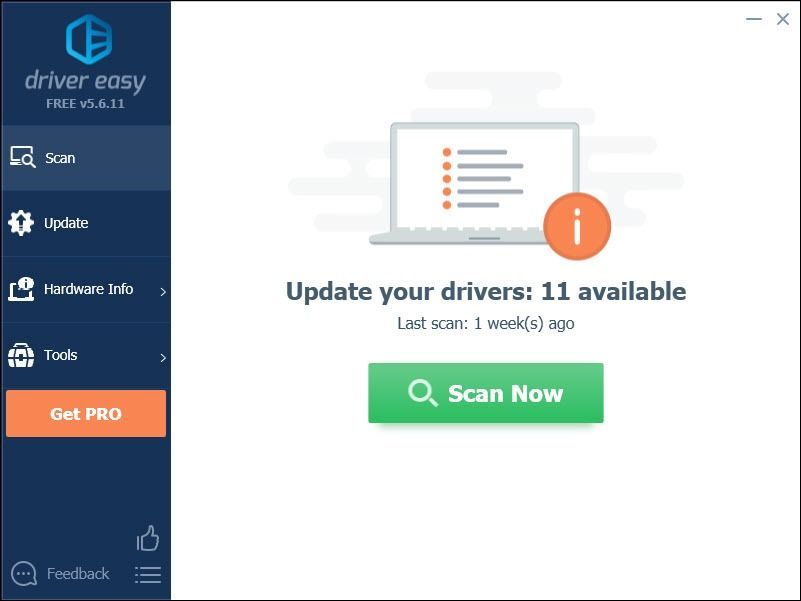
3) கிளிக் செய்யவும் புதுப்பிப்பு பொத்தான் அந்த இயக்கியின் சரியான பதிப்பை தானாகவே பதிவிறக்க கிராபிக்ஸ் டிரைவருக்கு அடுத்து, அதை நீங்கள் கைமுறையாக நிறுவலாம் (இதை இலவச பதிப்பில் செய்யலாம்).
அல்லது கிளிக் செய்க அனைத்தையும் புதுப்பிக்கவும் உங்கள் கணினியில் காணாமல் போன அல்லது காலாவதியான அனைத்து இயக்கிகளின் சரியான பதிப்பை தானாகவே பதிவிறக்கி நிறுவலாம். (இதற்கு தேவைப்படுகிறது சார்பு பதிப்பு இது முழு ஆதரவு மற்றும் 30 நாள் பணம் திரும்ப உத்தரவாதத்துடன் வருகிறது. அனைத்தையும் புதுப்பி என்பதைக் கிளிக் செய்யும்போது மேம்படுத்துமாறு கேட்கப்படுவீர்கள்.)
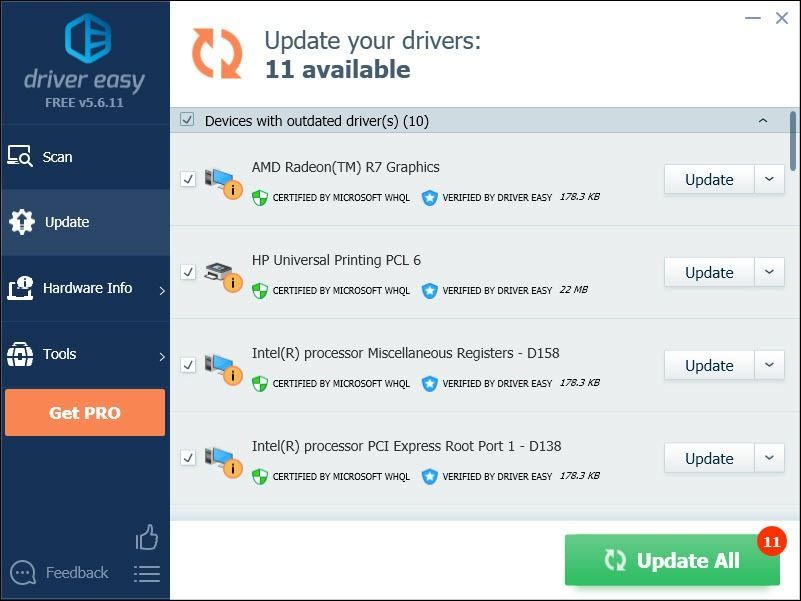 டிரைவர் ஈஸியின் புரோ பதிப்பு முழு தொழில்நுட்ப ஆதரவுடன் வருகிறது.
டிரைவர் ஈஸியின் புரோ பதிப்பு முழு தொழில்நுட்ப ஆதரவுடன் வருகிறது. உங்களுக்கு உதவி தேவைப்பட்டால், தொடர்பு கொள்ளவும் டிரைவர் ஈஸியின் ஆதரவு குழு இல் support@drivereasy.com .
4) உங்கள் சிக்கலைச் சோதிக்க உங்கள் விளையாட்டை மீண்டும் தொடங்கவும்.
உங்கள் சிக்கல் தொடர்ந்து ஏற்பட்டால், நகர்ந்து அடுத்த பிழைத்திருத்தத்தை முயற்சிக்கவும்.
சரி 3: நிர்வாகியாக உங்கள் விளையாட்டை இயக்கவும்
உங்கள் விளையாட்டை நிர்வாகியாக இயக்குவதால், உங்கள் கணினியில் உள்ள விளையாட்டு கோப்புகள் மற்றும் கோப்புறைக்கு முழு அணுகலை வழங்க முடியும்.
1) உங்கள் கணினியை நீராவி இயக்கவில்லை என்பதை உறுதிப்படுத்தவும்.
2) வலது கிளிக் செய்யவும் நீராவி ஐகான் தேர்ந்தெடு பண்புகள் .
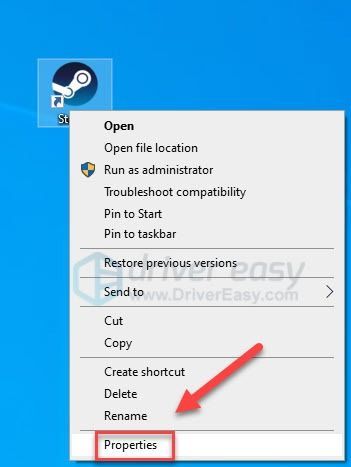
3) கிளிக் செய்யவும் பொருந்தக்கூடிய தாவல் அடுத்த பெட்டியை சரிபார்க்கவும் இந்த நிரலை நிர்வாகியாக இயக்கவும் .
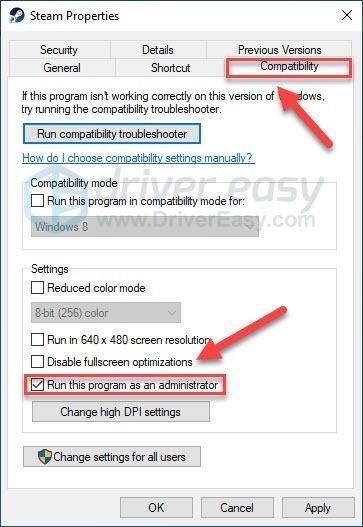
4) கிளிக் செய்க விண்ணப்பிக்கவும் , பிறகு சரி .
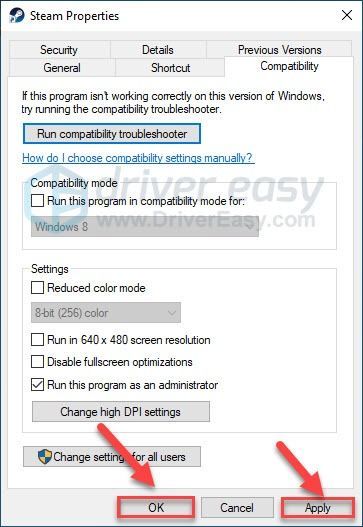
உங்கள் சிக்கலைச் சோதிக்க உங்கள் விளையாட்டை மீண்டும் தொடங்கவும். இது வேலை செய்யவில்லை என்றால், கீழே உள்ள பிழைத்திருத்தத்திற்குச் செல்லுங்கள்.
பிழைத்திருத்தம் 4: உங்கள் விளையாட்டு கோப்புகளின் நேர்மையை சரிபார்க்கவும்
ஒரு குறிப்பிட்ட விளையாட்டு கோப்பு சேதமடைந்தால் அல்லது காணாமல் போகும்போது விளையாட்டு முடக்கம் சிக்கல்கள் ஏற்படும். இது உங்களுக்கு பிரச்சனையா என்பதை அறிய உங்கள் கேம் கோப்புகளின் நேர்மையை சரிபார்க்க முயற்சிக்கவும்.
1) நீராவி இயக்கவும்.
2) கிளிக் செய்க லைப்ரரி .
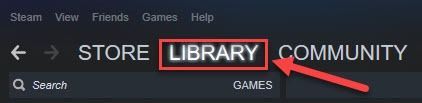
3) வலது கிளிக் நாடுகடத்தப்பட்ட பாதை தேர்ந்தெடு பண்புகள்.
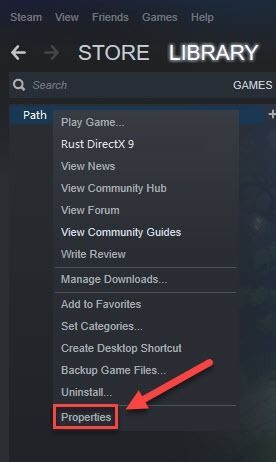
4) கிளிக் செய்யவும் உள்ளூர் கோப்புகள் தாவல், பின்னர் கிளிக் செய்யவும் விளையாட்டு கோப்புகளின் சரிபார்ப்பு ஒருங்கிணைப்பு .
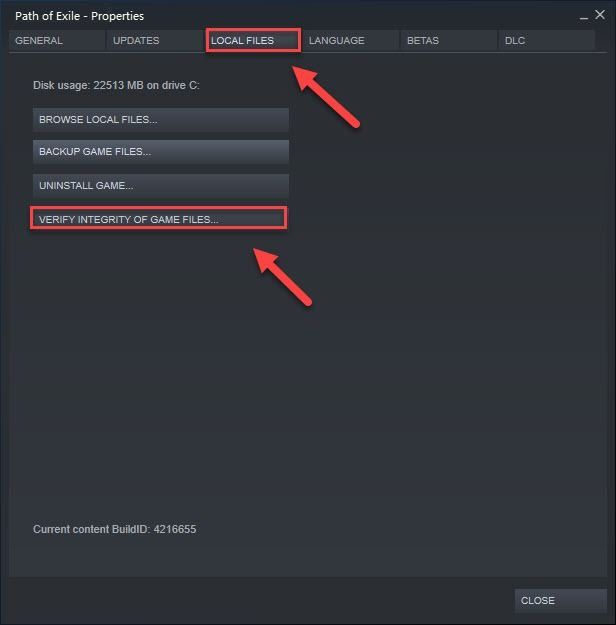
சரி 5: மெய்நிகர் நினைவகத்தை அதிகரிக்கவும்
மெய்நிகர் நினைவகம் உங்கள் வன் வட்டில் தற்காலிக இடத்துடன் உங்கள் ரேமை இணைக்கிறது. நீங்கள் ரேம் இல்லாவிட்டால், உங்கள் மெய்நிகர் நினைவகத்தின் இயல்புநிலை அளவு உங்கள் தேவைகளுக்கு போதுமானதாக இல்லை என்றால், அதை கைமுறையாக அதிகரிக்க வேண்டும்.
1) உங்கள் விசைப்பலகையில், அழுத்தவும் விண்டோஸ் லோகோ விசை மற்றும் வகை மேம்பட்ட கணினி அமைப்புகளை. பின்னர், கிளிக் செய்யவும் மேம்பட்ட கணினி அமைப்புகளைக் காண்க.
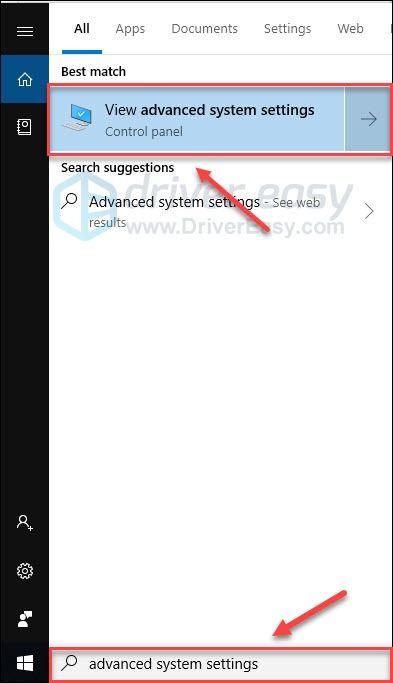
2) கிளிக் செய்க அமைப்புகள் .
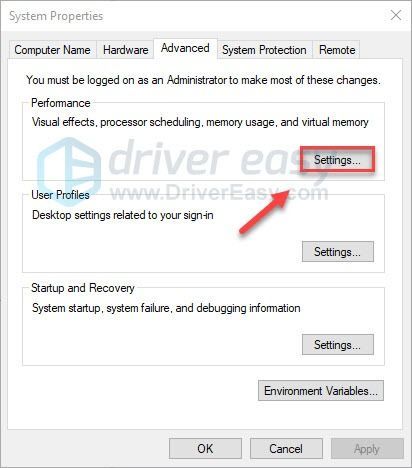
3) கிளிக் செய்யவும் மேம்படுத்தபட்ட தாவல், பின்னர் கிளிக் செய்யவும் மாற்றம் .
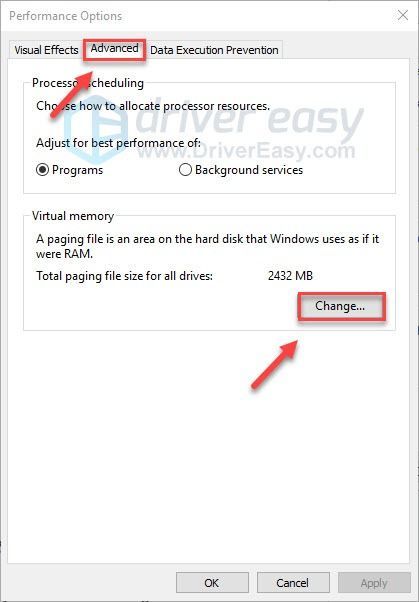
4) அடுத்த பெட்டியைத் தேர்வுநீக்கவும் எல்லா இயக்ககங்களுக்கும் பேஜிங் கோப்பு அளவை தானாக நிர்வகிக்கவும் .
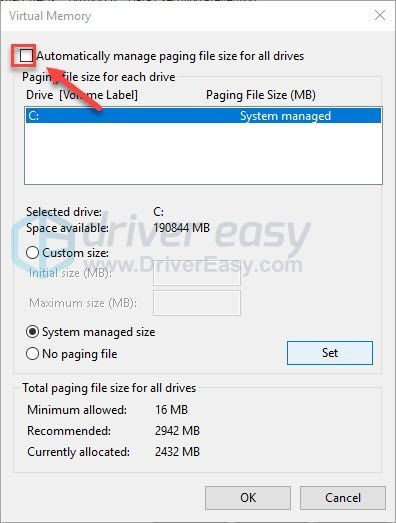
6) உங்கள் தேர்ந்தெடுக்கவும் சி டிரைவ் .
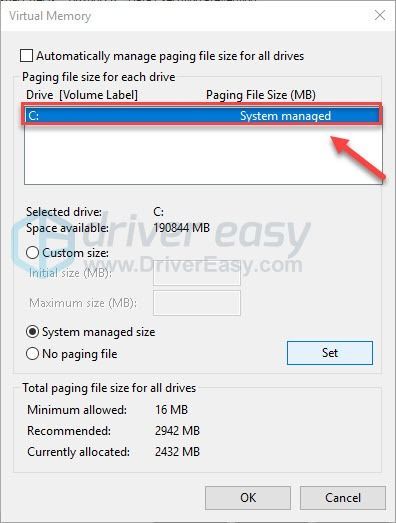
7) அடுத்துள்ள விருப்ப பொத்தானைக் கிளிக் செய்க விரும்பிய அளவு , பின்னர் தட்டச்சு செய்க 4096 அடுத்த உரை பெட்டியில் ஆரம்ப அளவு (எம்பி) மற்றும் அதிகபட்ச அளவு (எம்பி) .
உங்கள் மெய்நிகர் நினைவகத்தை உங்கள் இயற்பியல் நினைவகம் (ரேம்) அல்லது 4 ஜிபி (4096 எம்) அளவை விட மூன்று மடங்கு அதிகமாக அமைக்க மைக்ரோசாப்ட் பரிந்துரைக்கிறது.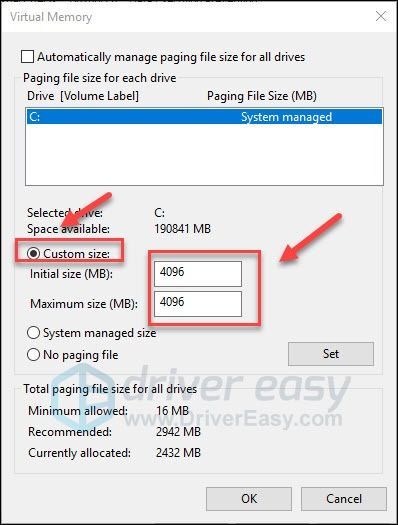
8) கிளிக் செய்க அமை , பின்னர் கிளிக் செய்யவும் சரி .
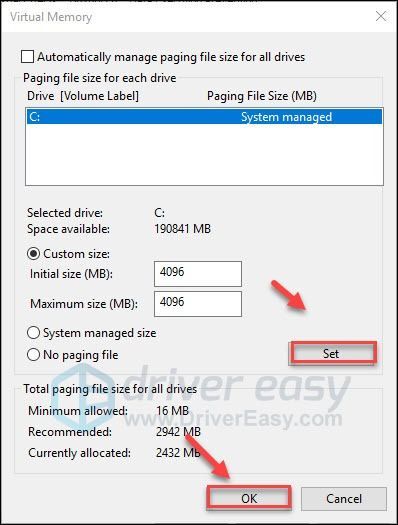
9) உங்கள் கணினியையும் விளையாட்டையும் மறுதொடக்கம் செய்யுங்கள்.
உங்கள் சிக்கல் தொடர்ந்தால், கீழே உள்ள பிழைத்திருத்தத்துடன் முன்னேறுங்கள்.
சரி 6: விண்டோஸ் புதுப்பிப்புகளைச் சரிபார்க்கவும்
பிழைகள் தீர்க்க விண்டோஸ் வழக்கமான புதுப்பிப்புகளை வெளியிடுகிறது. சமீபத்திய புதுப்பிப்பு நிறுத்தப்பட்டிருக்கலாம் நாடுகடத்தப்பட்ட பாதை சரியாக இயங்குவதிலிருந்து, அதை சரிசெய்ய புதிய புதுப்பிப்பு தேவை.
1) உங்கள் விசைப்பலகையில், அழுத்தவும் விண்டோஸ் லோகோ விசை. பின்னர், தட்டச்சு செய்க சாளரங்கள் புதுப்பிப்பு தேர்ந்தெடு விண்டோஸ் புதுப்பிப்பு அமைப்புகள் .
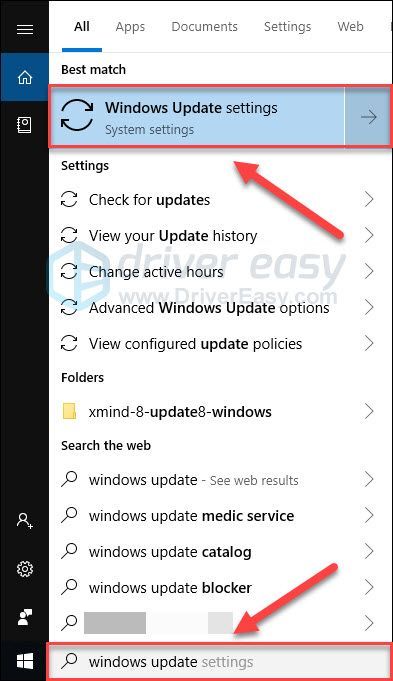
2) கிளிக் செய்க புதுப்பிப்புகளைச் சரிபார்க்கவும், புதுப்பிப்புகளை தானாகவே பதிவிறக்கி நிறுவ விண்டோஸ் காத்திருக்கவும்.
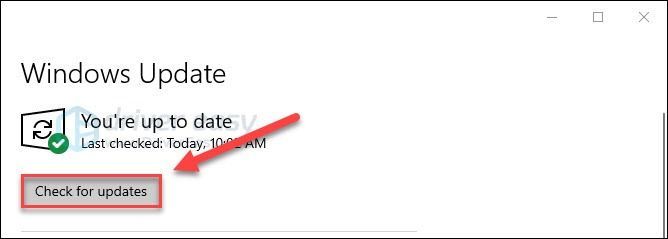
உங்கள் கணினியையும் விளையாட்டையும் மறுதொடக்கம் செய்யுங்கள். உங்கள் சிக்கல் இன்னும் இருந்தால், கீழே உள்ள பிழைத்திருத்தத்தை முயற்சிக்கவும்.
சரி 7: நீராவியை மீண்டும் நிறுவவும்
மேலே உள்ள திருத்தங்கள் எதுவும் உங்களுக்காக வேலை செய்யவில்லை என்றால், நீராவியை மீண்டும் நிறுவுவது உங்கள் பிரச்சினைக்கான தீர்வாகும். கீழே உள்ள வழிமுறைகளைப் பின்பற்றவும்:
1) உங்கள் விசைப்பலகையில், அழுத்தவும் விண்டோஸ் லோகோ விசை மற்றும் வகை கட்டுப்பாடு . பின்னர், கிளிக் செய்யவும் கண்ட்ரோல் பேனல் .
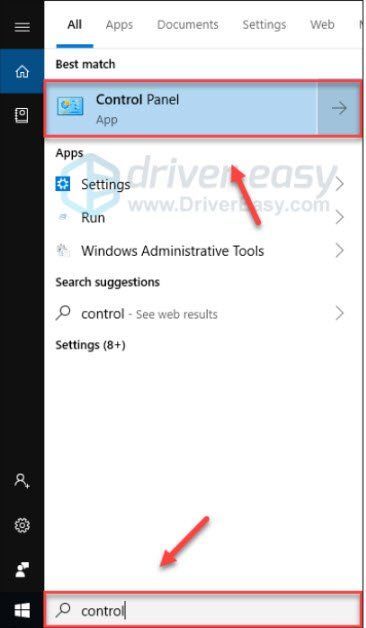
2) கீழ் மூலம் காண்க , தேர்ந்தெடுக்கவும் வகை. பின்னர், தேர்ந்தெடுக்கவும் ஒரு நிரலை நிறுவல் நீக்கவும் .
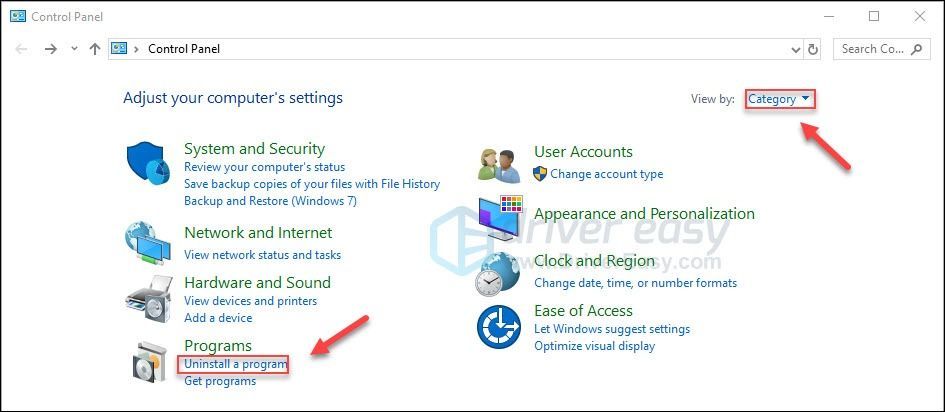
3) வலது கிளிக் நீராவி , பின்னர் கிளிக் செய்யவும் நிறுவல் நீக்கு . பின்னர், செயல்முறை முடிவடையும் வரை காத்திருங்கள்.
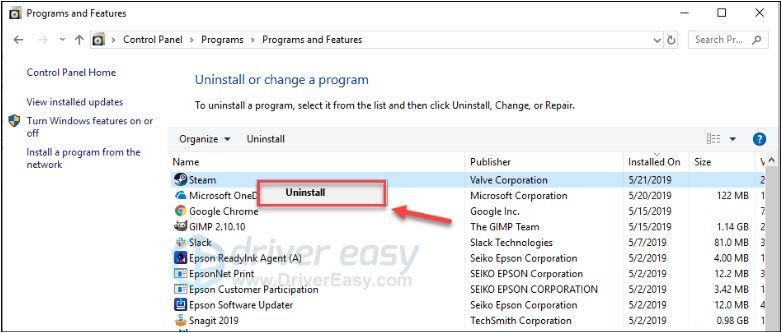
4) பதிவிறக்க Tamil மற்றும் நீராவி நிறுவவும். பின்னர், உங்கள் விளையாட்டை நீராவியில் மீண்டும் நிறுவவும்.
சரி 8: உங்கள் கணினியின் உட்புறத்தை சுத்தம் செய்யுங்கள்
உங்கள் கணினி தூசி நிறைந்திருந்தால் அதிக வெப்பமடையும் வாய்ப்பு உள்ளது. தூசி காற்றோட்டம் சிக்கல்களை ஏற்படுத்தும், வெப்பத்தை சிக்க வைக்கும் மற்றும் உங்கள் கணினியை சரியாக குளிர்விப்பதைத் தடுக்கும். இதன் விளைவாக, உங்கள் விளையாட்டு சீராக இயங்க முடியாமல் போகலாம்.
எனவே தூசி கட்டப்படுவதைத் தடுக்க உங்கள் கணினியின் வழக்கை நீங்கள் சுத்தம் செய்ய வேண்டும். (உங்கள் கணினி வழக்கைத் திறக்க உங்களுக்கு வசதியாக இல்லாவிட்டால், அதை உங்களுக்காகச் செய்ய ஒரு தொழில்நுட்ப வல்லுநரை நியமிக்க விரும்பலாம்.)
உங்கள் பிசி வழக்கை சுத்தம் செய்த பிறகு, ஸ்லாட்டிலிருந்து ரேம் தொகுதியை கவனமாக அகற்றி அரிப்பைத் தேடுங்கள். எல்லாம் நன்றாக இருந்தால், தொகுதியை மீண்டும் நிறுவி, அது சாக்கெட்டில் பாதுகாப்பாக அமர்ந்திருப்பதை உறுதிசெய்க.
இது உதவியதா என்பதைப் பார்க்க விளையாட்டை மீண்டும் தொடங்கவும்.
இப்போது நீங்கள் விளையாட்டை விளையாட முடியும் என்று நம்புகிறோம்! உங்களிடம் ஏதேனும் கேள்விகள் அல்லது பரிந்துரைகள் இருந்தால் கீழே ஒரு கருத்தை தெரிவிக்கவும்.
![[தீர்க்கப்பட்டது] வால்ஹெய்ம் தொடக்கத்தில் தொடங்கவில்லை](https://letmeknow.ch/img/program-issues/84/valheim-won-t-launch-startup.jpg)




![[தீர்க்கப்பட்டது] Minecraft பிழையை எவ்வாறு சரிசெய்வது: குறியீடு 0 இலிருந்து வெளியேறு](https://letmeknow.ch/img/program-issues/54/how-fix-minecraft-error.jpg)
